Envoyer un message
Répondez à un message ou créez un e-mail, ajoutez une signature, etc.
Créer un message
- Pour envoyer un nouveau message : cliquer sur
 en haut de la colonne de gauche ou dans le composeur.
en haut de la colonne de gauche ou dans le composeur.
Pour créer un message dans une nouvelle fenêtre, cliquer sur le bouton "Nouveau message" tout en appuyant sur Majuscule ou cliquer sur le bouton "Nouveau message" puis sur l'icône "Ouvrir dans une nouvelle fenêtre"

- Pour répondre à un message ou le transférer : utiliser les commandes en haut à droite du message
 astuce
astucePour transférer un message en pièce jointe, utiliser le menu "Autres" en haut à droite ou le menu de la barre d'outils.
Pour plus de détails, voir la page Ajouter des pièces jointes
:::
- Pour composer un nouveau message à partir d'un message existant et le renvoyer ou le transférer :
ouvrir le message, aller sur le menu "Autres" au-dessus du message ou dans les commandes en haut à droite, puis Éditer en tant que nouveau message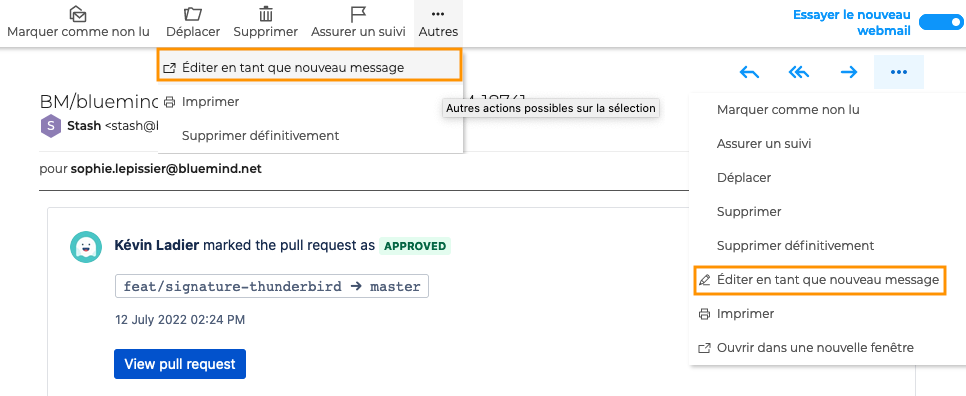
Après avoir choisi l'une de ces actions, le composeur de la messagerie BlueMind s'ouvre dans la partie droite de l'interface :
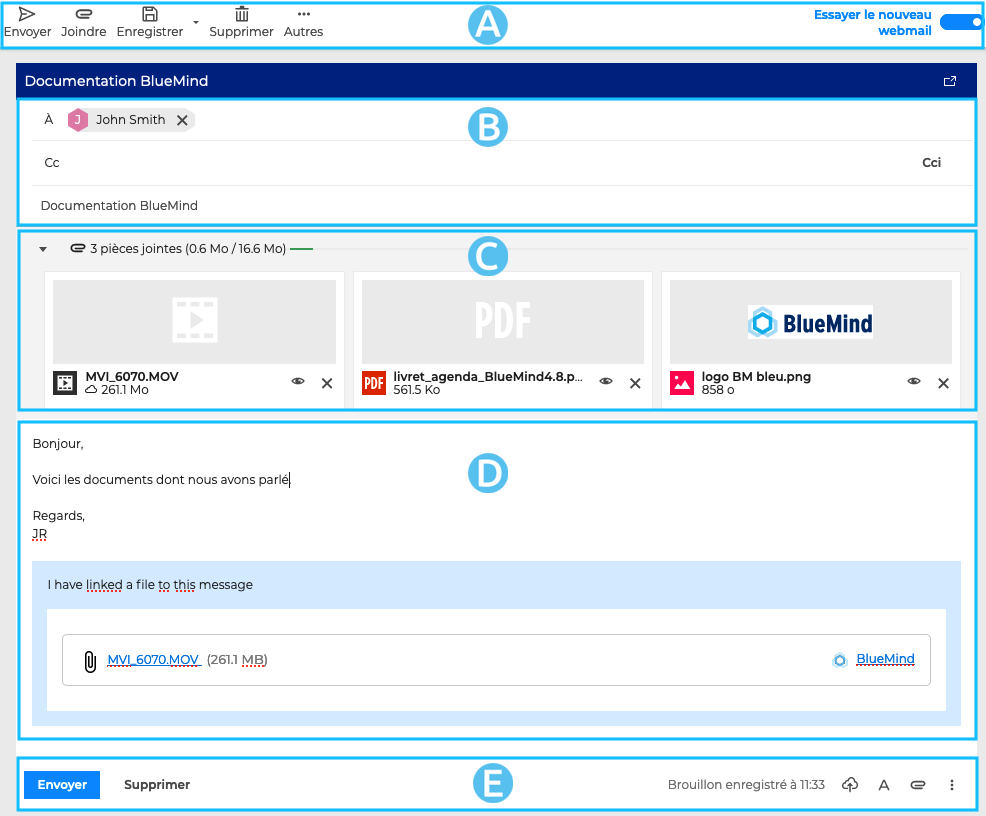
: la barre d'outil principale vous propose les actions disponibles pour le message en cours de rédaction : envoyer, joindre un fichier, enregistrer le brouillon, supprimer le message, afficher le champ "De"
: cette zone présente les champs d'adresses (de, à, cc, cci) ainsi que l'objet du message
: cette zone présente les pièces jointes au messages. Cette zone peut être dépliée ou repliée pour plus ou moins d'informations à propos des fichiers
: la zone de rédaction du message
: en plus de l'information d'enregistrement, cette zone propose une répétition des boutons d'action principaux pour un accès intuitif et facilité : à gauche, on retrouve les boutons d'envoi et suppression du message, à droite un accès à la mise en forme, à l'ajout de pièces jointes ainsi que l'insertion d'une signature, l'utilisation d'un modèle et l'affichage du champ 'De"
La largeur du composeur est ajustable en faisant glisser la séparation entre le composeur et la liste des messages
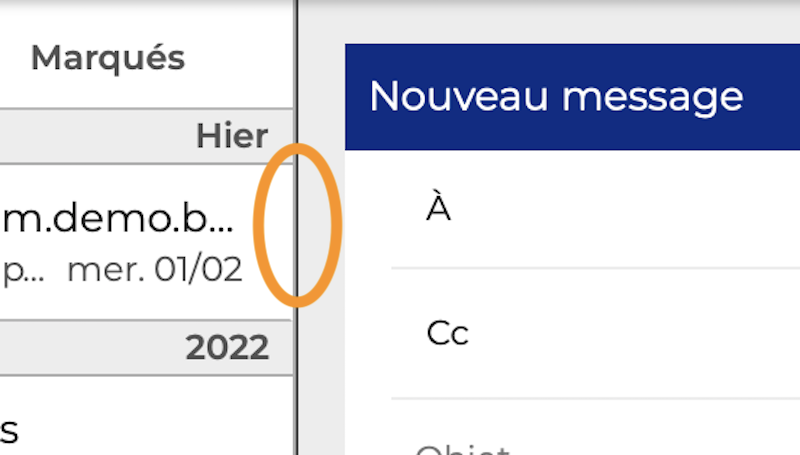
Choisir les destinataires
Pour ajouter un destinataire, saisir les premiers caractères. Les champs de destinataires (À, Cc ou Cci) proposent des résultats par recherche parmi tous les contacts des carnets d'adresses de l'utilisateur et de l'annuaire.
- Le champ «À» permet de saisir le ou les destinataires principaux du message.
- Le champ «CC» (« Copie Carbone ») permet d'ajouter des destinataires en copie
- Le bouton «CCi» (« Copie Carbone invisible ») permet d'ajouter un champ de saisie pour des destinataires en copie cachée.
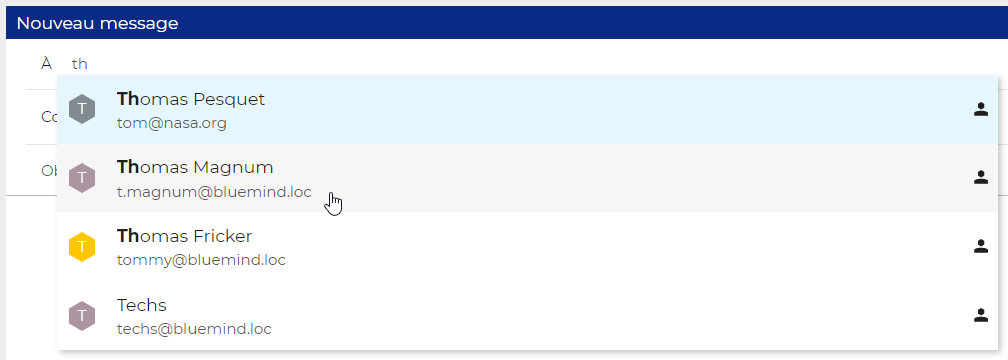
Pour valider l'ajout du contact, cliquer sur le contact souhaité ou se positionner sur le contact avec les flèches du clavier et valider avec Entrée.
Un contact peut aussi être saisi manuellement : écrire (ou copier/coller) dans le champ l'adresse e-mail puis valider avec la touche Entrée ou en tapant un caractère de séparation (espace, virgule, point-virgule...). Dès qu'un e-mail est envoyé à une adresse inconnue, le contact s'ajoute automatiquement dans le carnet d'adresses "Contacts collectés". La fiche contact peut être éditée à tout moment.
Pour afficher les membres des listes de distribution et des groupes avec ou sans messagerie, cliquer sur le signe "+" devant la liste.

Lors de l'enregistrement d'un message en tant que modèle ou brouillon :
- chaque membre d'une liste de distribution ou d'un groupe sans messagerie apparait dans les destinataires. Pour les boites aux lettres partagées et groupes avec messagerie, seule la messagerie apparait.

- en cas de nombre important de destinataires, seule la première ligne s'affiche et indique le nombre de destinataires supplémentaires. Cliquer sur les chiffres permet d'afficher l'ensemble des destinataires dans le champ "À" "Cc" ou "Cci"

Pour supprimer un destinataire, cliquer sur la croix de suppression dans le cartouche à son nom
Choisir l'expéditeur
Le champ de l'expéditeur peut être affiché en sélectionnant l'option "Afficher le champ "De"" dans la barre d'outil principale sous "Autres". Cela permet de pouvoir choisir l'identité avec laquelle l'e-mail doit être envoyé.
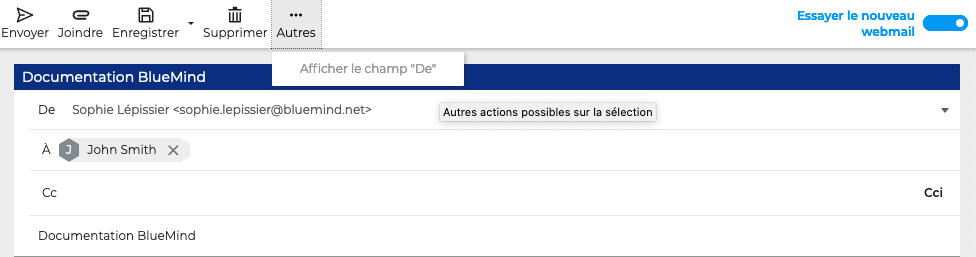
Éditer le contenu du message
Le composeur de la messagerie BlueMind permet de créer facilement des messages au format HTML avec du texte enrichi, des images, tableaux ou encore des liens.
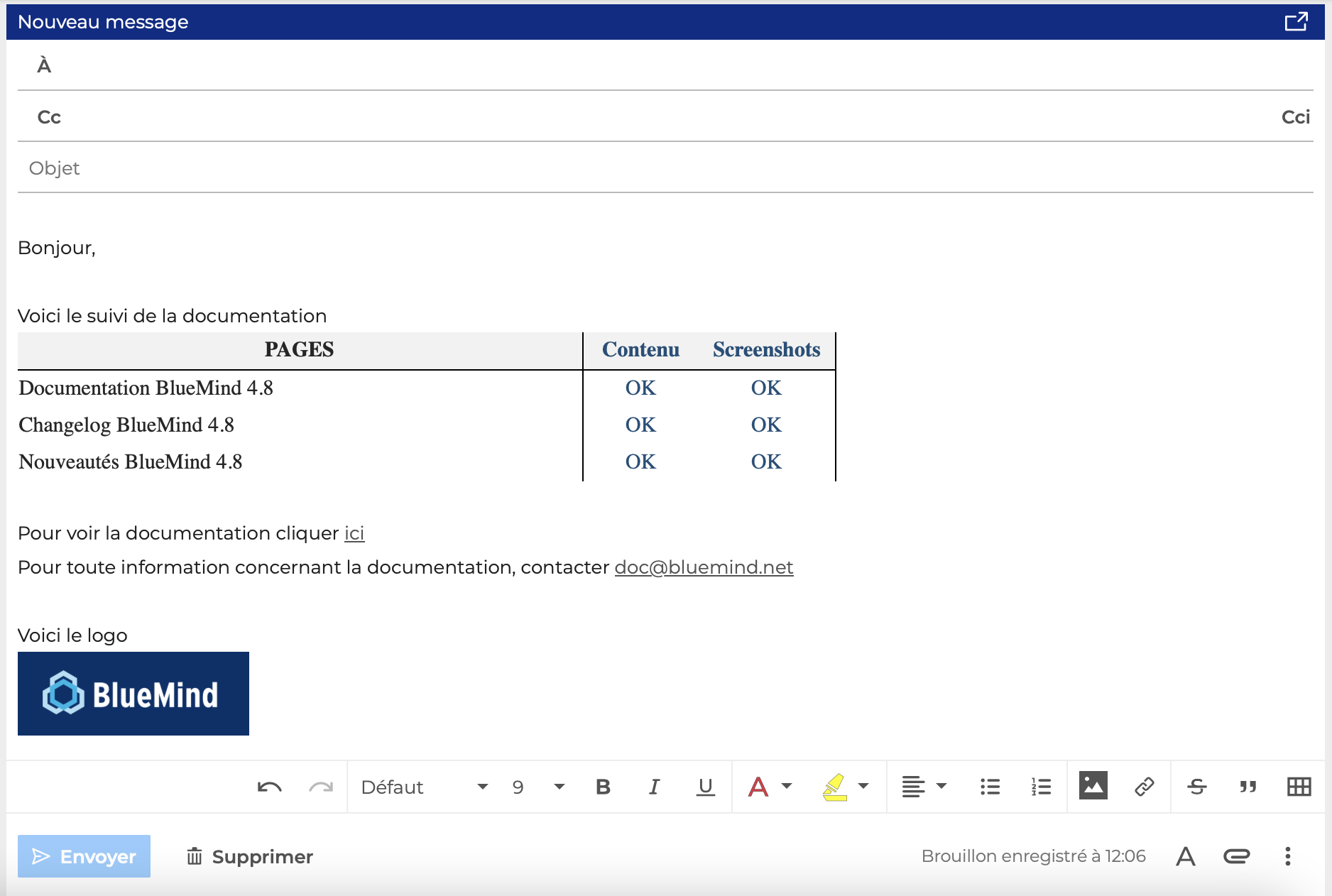
Éditer le texte
Le bouton de mise en forme dans la barre d'action en bas à droite du composeur permet d'afficher toutes les actions possibles : modifier la police, la couleur, surligner, créer des listes, ajouter des liens, etc.
Pour les modifications rapides, sélectionner le texte à éditer et utiliser les actions qui apparaissent automatiquement.

Ajouter des liens
Pour ajouter un lien, sélectionner le texte et cliquer sur pour ouvrir la fenêtre pop-up. Indiquer le lien dans le champ 'Entrer un lien'. Une fois créé, le lien peut-être modifié ou supprimé en cliquant sur 'Délier'
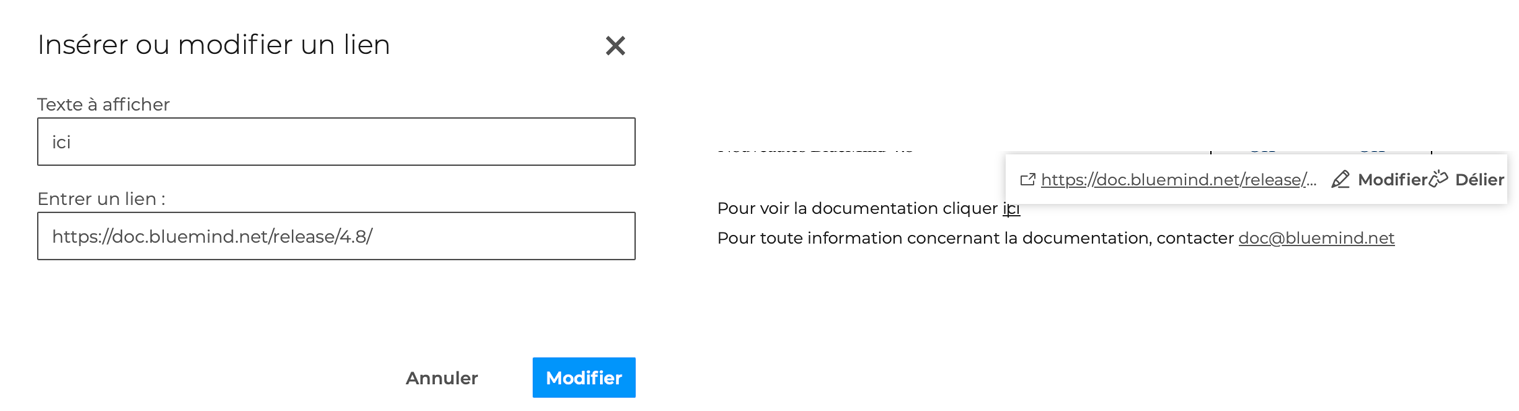
Il est également possible d'ajouter un lien 'mailto' sur une adresse électronique : dans le champ 'Entrer un lien' indiquer la syntaxe mailto:exemple@nomdedomaine.loc. À noter qu'il est également possible de préciser l'objet ou d'ajouter des destinataires directement dans le lien.
⇒ Voir le paragraphe dédié aux liens mailto pour plus de détails sur le protocole mailto et sa prise en charge par la messagerie BlueMind.
Ajouter des images
Pour incorporer une image au message cliquer sur ou utiliser le "glisser-déposer" en déposant l'image directement dans le corps du message. L'image peut être redimensionnée facilement en cliquant dessus et en faisant glisser les coins bleus avec la souris.
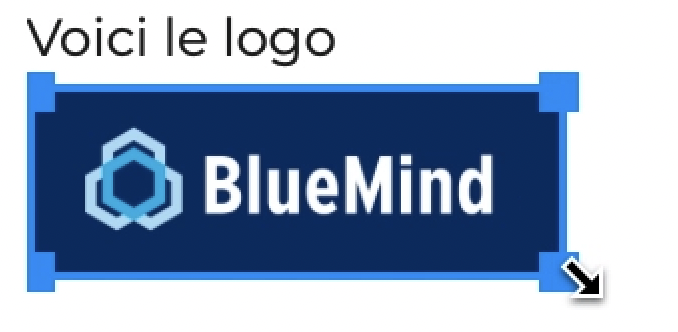
À noter que les images peuvent également être ajoutées en pièces jointes
Ajouter des tableaux
Pour insérer un tableau, cliquer sur ou copier un tableau Excel, OpenOffice ou LibreOffice directement dans le corps du message. Il est ensute possible d'ajouer des lignes et des colonnes en cliquant sur les icônes avec un
+ et d'en enlever en cliquant sur les icônes avec le signe x
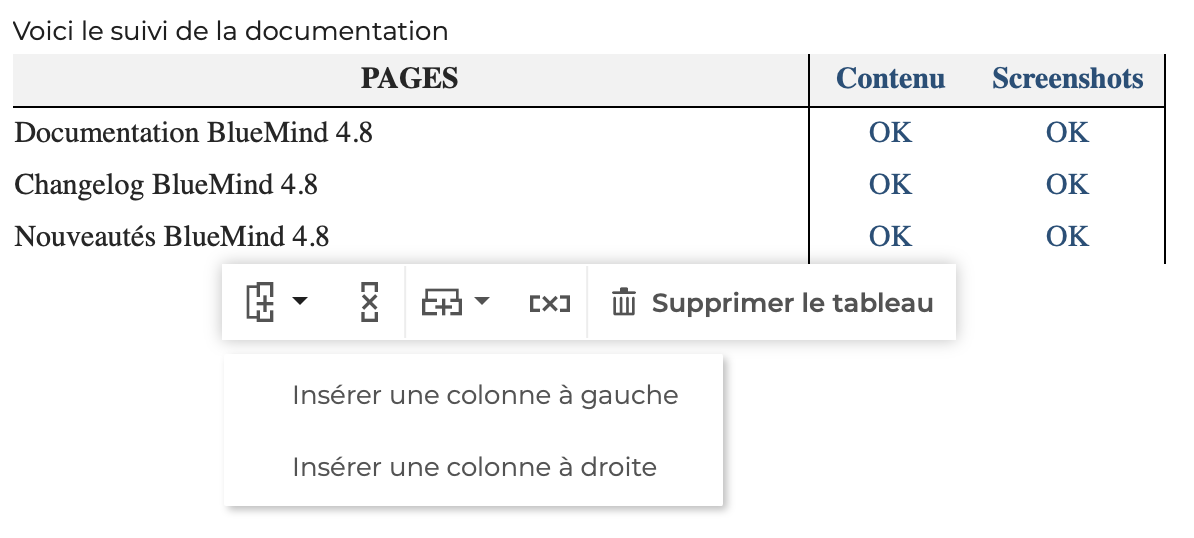
L'état de la largeur du composeur et de l'affichage de la barre d'actions de mise en forme sera conservé et s'affichera à l'identique lors de la reconnexion à la messagerie
Éditer un brouillon
Les messages en cours d'édition s'enregistrent automatiquement comme brouillons.
Pour les retrouver et reprendre l'édition ultérieurement, aller dans le dossier Brouillons de la liste des dossiers.
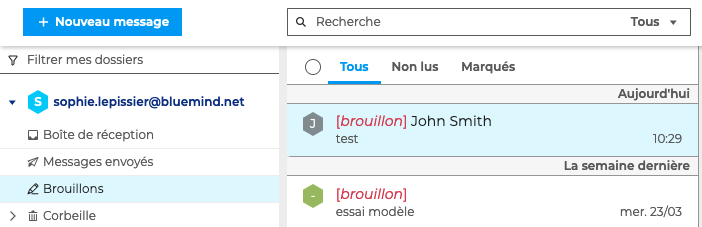
Lorsque le mode conversation est activé, la liste des messages indique qu'un message de la conversation est enregistré en tant que brouillon.
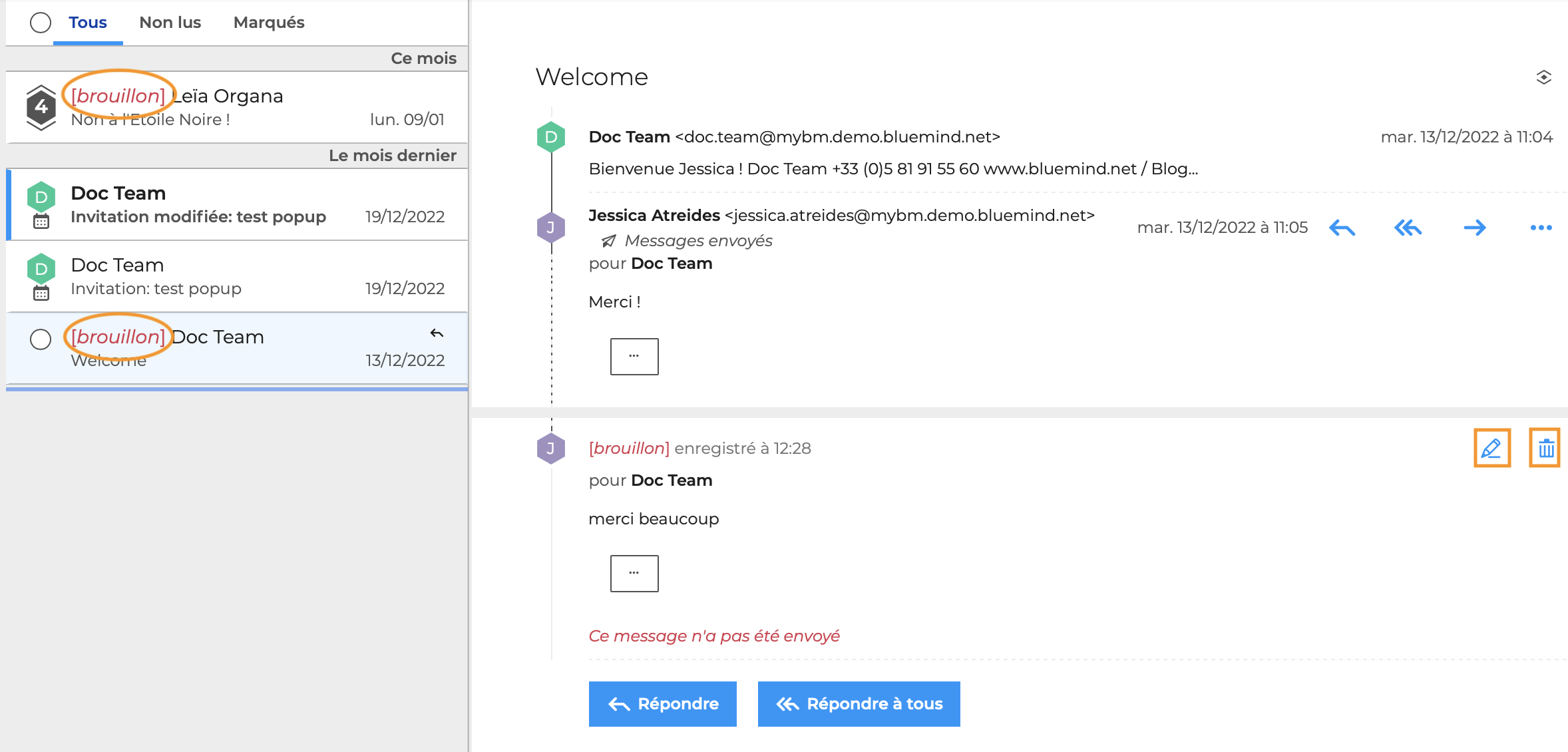
Le brouillon est indiqué dans la liste des messages uniquement en cas de réponse à un message de la conversation. Lorsque le brouillon concerne un message transféré, celui-ci n'est pas indiqué car considéré comme ne faisant pas partie de la conversation.
Dans tous les cas, les brouillons sont disponibles depuis le dossier "Brouillons"
Pour éditer le brouillon depuis le fil de la conversation, cliquer sur l'icône puis apporter les modifications souhaitées avec la barre d'actions.
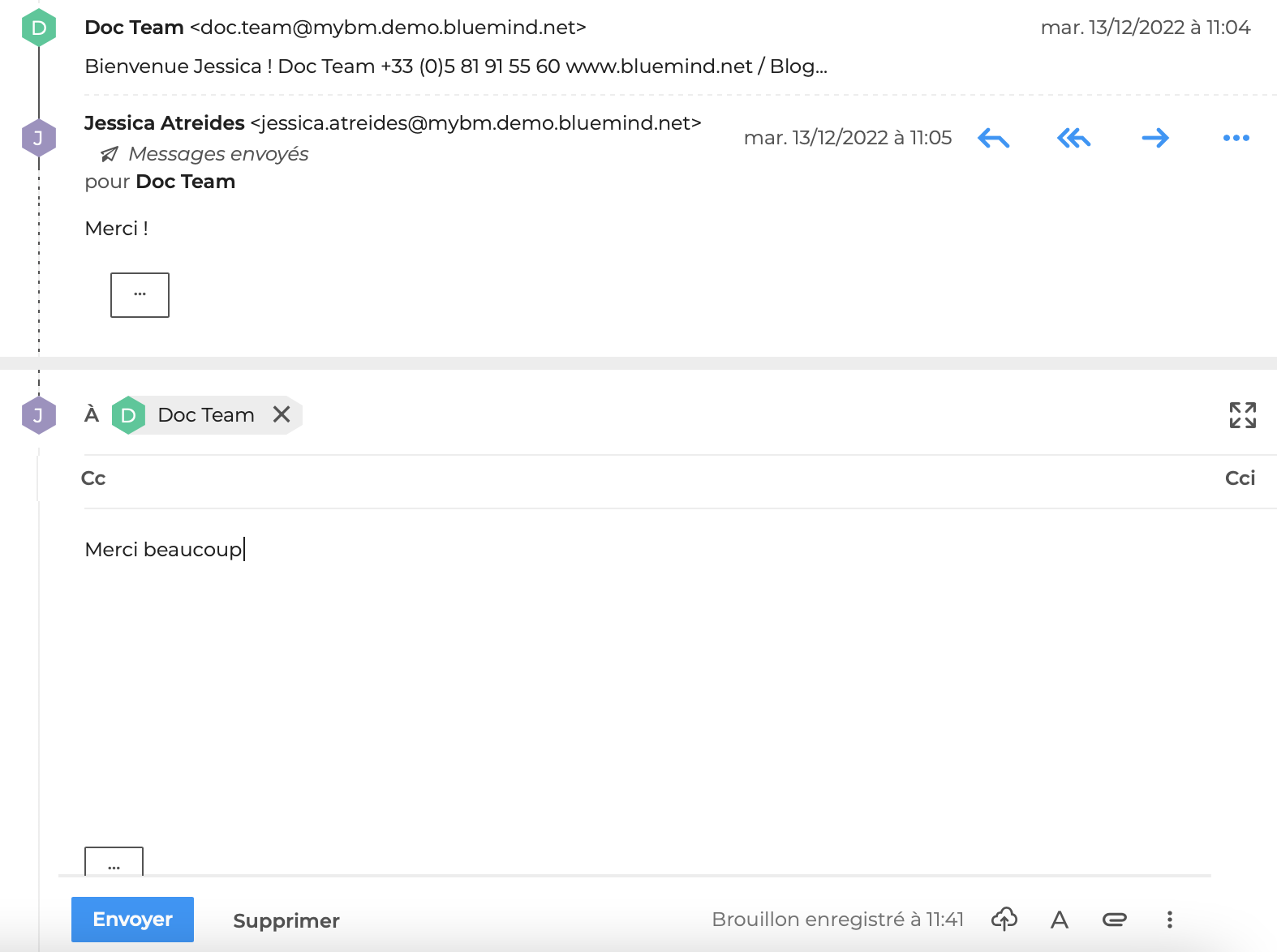
Pour éditer le brouillon en dehors du mode conversation, cliquer sur
Pour supprimer le brouillon depuis le fil de la conversation, cliquer sur l'icône
Utiliser un modèle
Il est possible d'enregistrer un message comme modèle afin de s'en resservir ultérieurement, autant de fois que souhaité.
Le message s'enregistrera dans le dossier Modèles de la liste des dossiers.
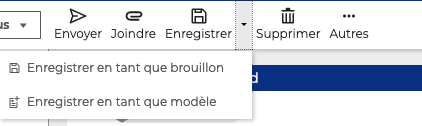
Pour rédiger un message à partir d'un modèle, deux possibilités :
Créer un nouveau message puis utiliser l'action "Utiliser un modèle" dans la barre d'action en bas à droite du composeur
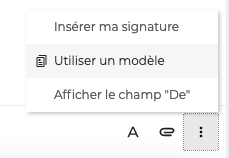
Ouvrir le modèle dans le dossier Modèle puis cliquer sur "Éditer en tant que nouveau message" dans le menu "Autres"
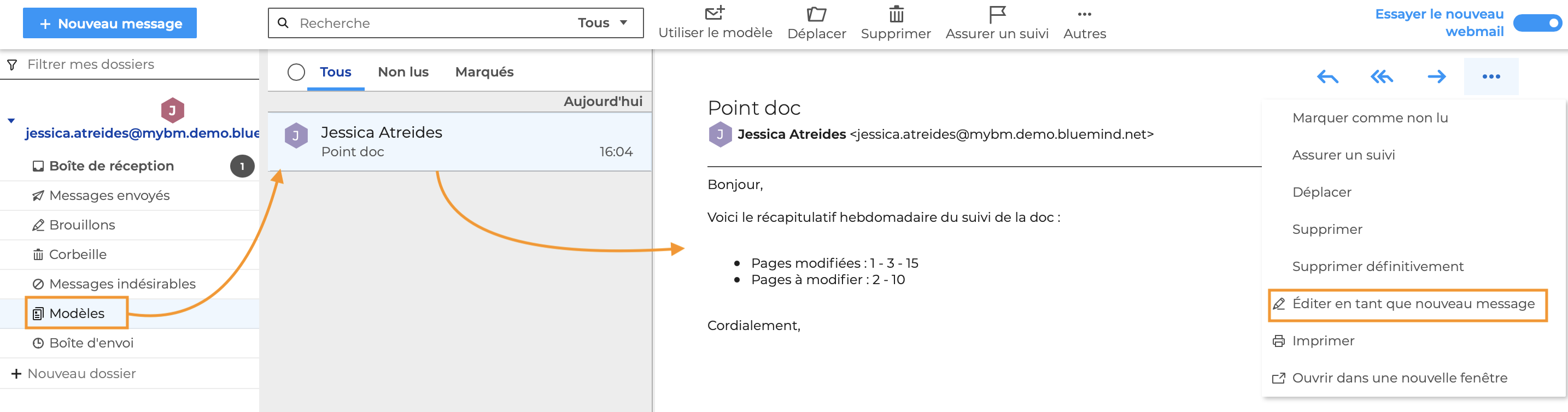
Une fois le nouveau message envoyé, le modèle sera toujours disponible dans le dossier "Modèles"
Pour modifier ou supprimer un modèle aller dans le menu "Autres" de la barre d'actions située au-dessus du message et choisir l'action adéquate
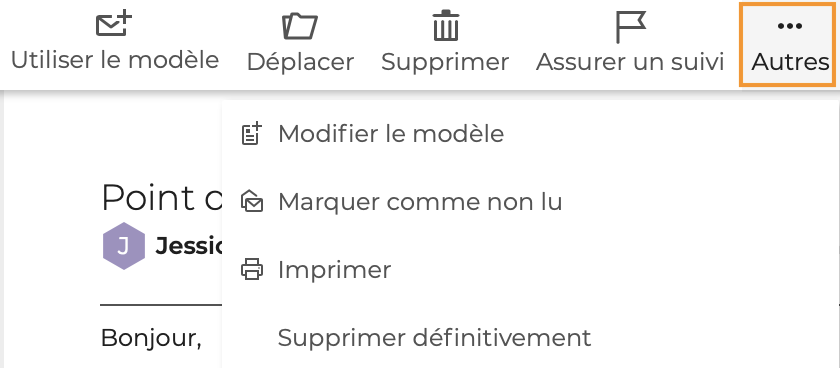
Ajouter une signature
Pour ajouter une signature à un message, utiliser l'action "Insérer ma signature" dans la barre d'action en bas à droite du composeur
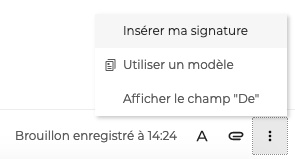
Pour ajouter une signature automatiquement aux messages, aller dans les paramètres : Préférences - Messagerie - Général - Signatures et cocher l'option "Ajouter la signature automatiquement".

BlueMind permet aux utilisateurs d'utiliser différentes signatures en fonction de l'expéditeur. Les signatures sont paramétrées dans les identités du compte.
Utiliser une signature d'entreprise
Lorsqu'une signature d'entreprise est activée par l'administrateur, l'option "Ajouter ma signature" n'est pas disponible. Un message d'alerte indiquant qu'une signature d'entreprise a été ajoutée apparait.
![]()
La signature d'entreprise ne peut pas être modifiée. Cependant, l'administrateur peut la paramétrer de façon à pouvoir être déplacée par l'utilisateur dans les messages - comme indiqué lors du survol de la signature.
Pour déplacer la signature il suffit d'utiliser le "glisser-déposer" : se placer sur la signature et la faire glisser à l'endroit souhaité dans le corps de l'e-mail.

L'administrateur peut également paramétrer les signatures d'entreprises de façon à s'adapter automatiquement aux différentes identités des utilisateurs.
Par exemple ici, les signatures sont différentes selon que John Smith écrit en son nom ou au nom de la boite aux lettres partagée du service documentation :
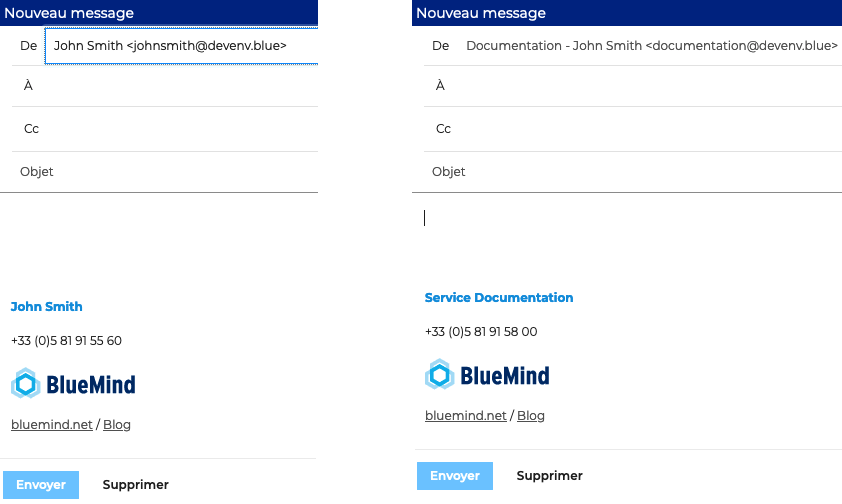
Dans l'ancien webmail BlueMind ainsi que dans les logiciels clients tiers (Thunderbird, mobiles, etc.), pour déplacer la signature d'entreprise, ajouter ces marqueurs à sa signature personnelle :
+=-=+=-=+
ma signature
+=-=+=-=+
Si une signature d'entreprise déplaçable s'applique, ces 2 marqueurs ainsi que le contenu entre, seront remplacés par la signature d'entreprise.
Activer les liens mailto
Un lien mailto est un lien ajouté sur une adresse électronique. En cliquant sur le lien, un nouveau message s'ouvre dans l'application de messagerie de l'utilisateur avec certains champs préremplis. Par exemple :
- le lien
mailto:exemple@nomdedomaine.comouvre un nouveau message avec le champ "À" prérempli - le lien
mailto:exemple@nomdedomaine.com?subject=Helloouvre un nouveau message avec les champs "À" et "Objet" préremplis.
⇒ Consulter la syntaxe mailto pour plus de détails
La messagerie de BlueMind permet de créer des liens mailto dans les messages et peut être utilisée pour envoyer un message depuis n'importe quelle page du navigateur.
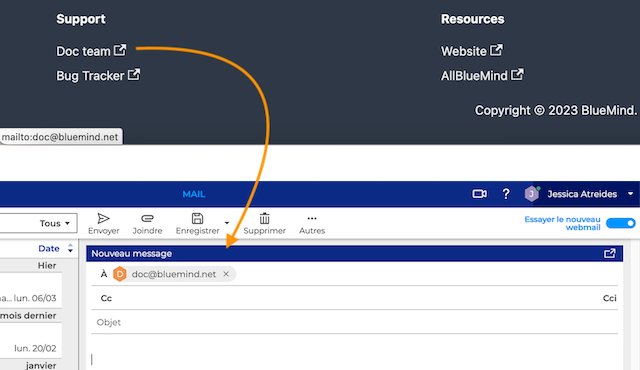
Pour cela, activer l'option depuis les paramètres de la messagerie : Préférences - Messagerie - Général - Liens email
Cliquer sur le lien pour activer l'option
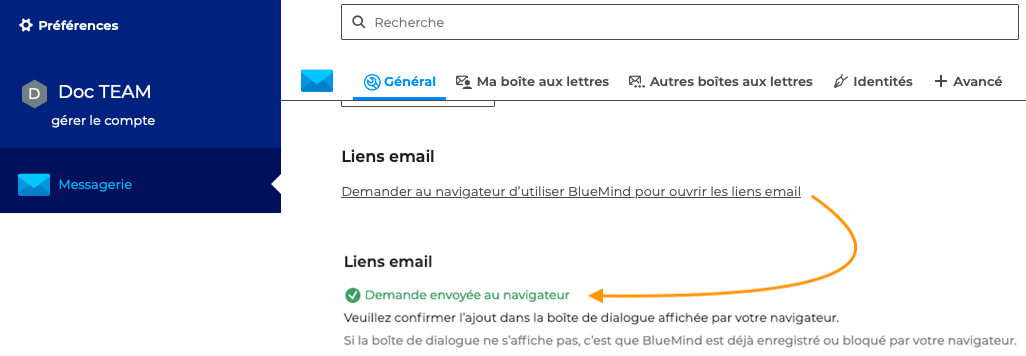
Autoriser l'utilisation de la messagerie BlueMind dans les préférences du navigateur utilisé
→ sur Firefox autoriser dans le bandeau qui s'affiche. Puis, après avoir cliqué sur un lien mailto, choisir l'application BlueMind pour l'ouvrir. En cochant "Toujours utiliser cette application pour ouvir les liens mailto" BlueMind devient l'application de messagerie par défaut
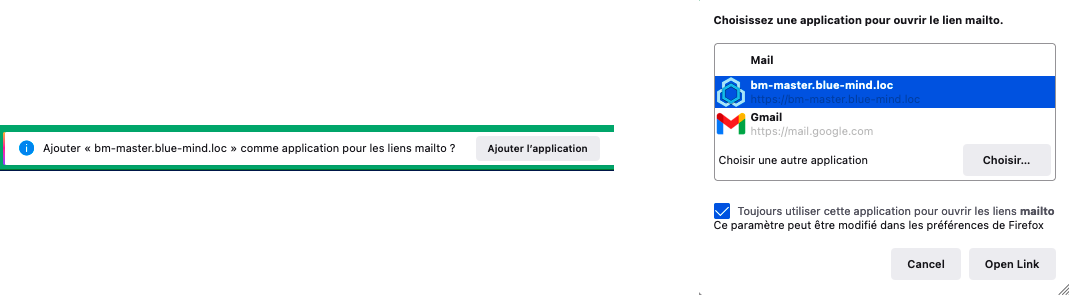
→ sur Chrome autoriser dans la popup qui s'affiche puis, dans la barre d'adresse de la messagerie BlueMind cliquer sur
et choisir 'Autoriser'
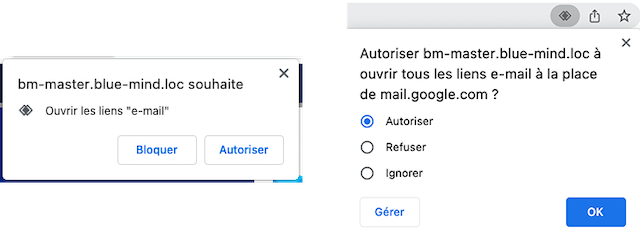
Si l'icône n'apparait pas dans la barre d'adresse, suivre la procédure "Ouvrir les liens Chrome dans Gmail" en remplaçant Gmail par la messagerie BlueMind :
- aller dans le menu de Chrome à droite de la barre d'adresse et ouvrir les paramètres
- aller dans Confidentialité et sécurité -> Paramètres du site -> développer les Autorisations supplémentaires -> Gestionnaires de protocoles
- cocher l'option "Les sites peuvent demander à gérer des protocoles" et vérifier que BlueMind est bien dans la liste des sites "e-mail"
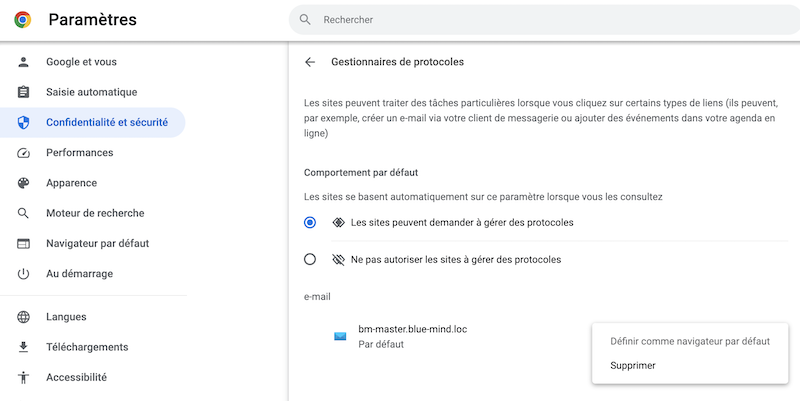
- revenir sur l'onglet de la messagerie BlueMind, dans la barre d'adresse cliquer sur
puis choisir 'Autoriser'
→ Safari ne prend pas en charge la gestion des liens mailto
Pour aller plus loin
Consultez la documentation BlueMind en relation
- Découvrir les contacts
- Gérer les identités du compte
- Administration de la signature d'entreprise
- Configuration de Thunderbird